VsCode配置C++/C语言环境
第一步下载安装VsCode
下载链接:https://code.visualstudio.com/Download
第二步安装扩展
1.语言扩展,中文设置。
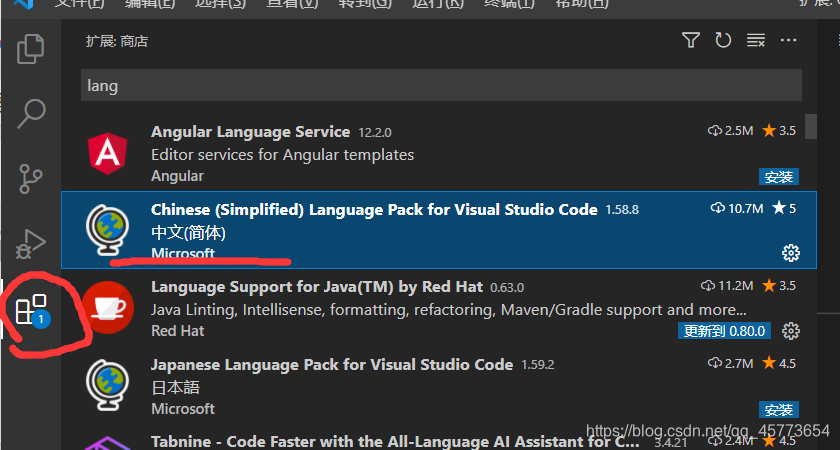
2.安装C++/C的有关扩展
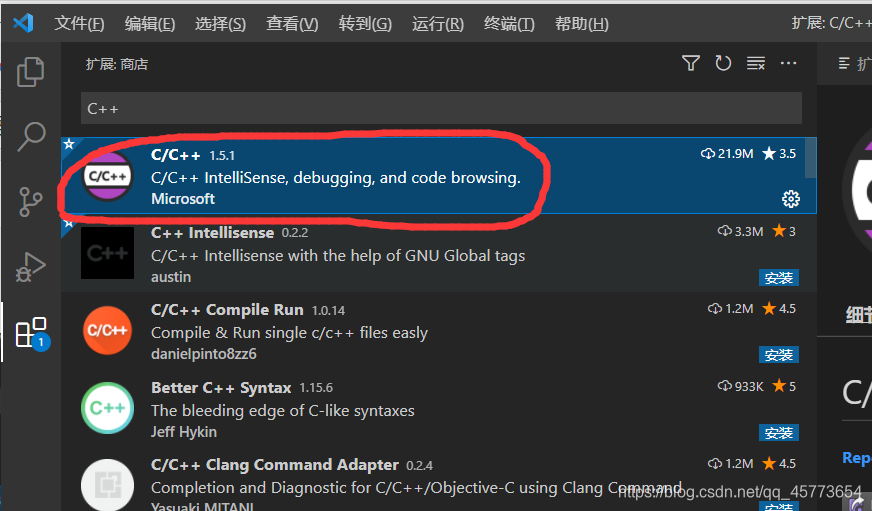
安装完以上扩展,环境基本完成。
第三步配置环境。
1.项目的基本框架,可以自己创建。
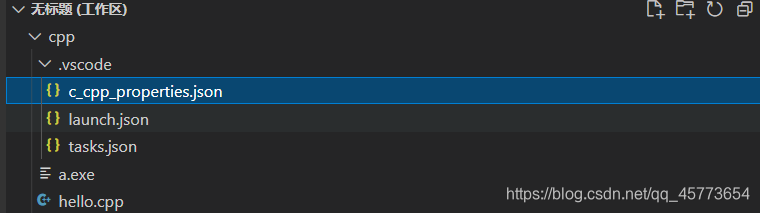
其中hello.cpp就是你的代码。
2.安装MinGW64
如果你已经安装过Devc++不需要去重新安装MinGW64,你只需要去DevC++安装位置找找MinGW64文件就行。
如果你没有,可以去网上搜索如何安装。
强烈建议安装DevC++,然后保留其MinGW64文件,环境也不需要自己配置,十分方便。
Win+R打开cmd,输入g++,这样就是配置成功
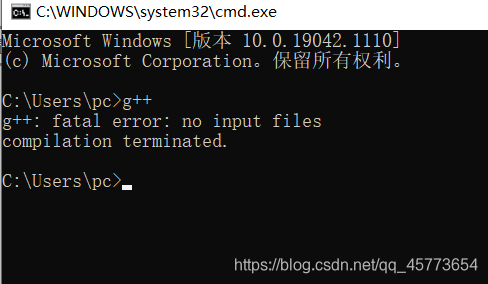
2.json文件的相关内容
c_cpp_properties.json文件的内容
{
"configurations": [
{
"name": "Win32",
"includePath": [
"${workspaceFolder}/**"
],
"defines": [
"_DEBUG",
"UNICODE",
"_UNICODE"
],
"compilerPath": "D:\\C++\\devc++\\Dev-Cpp\\MinGW64\\bin\\gcc.exe",//这里需要修改成你的路径
"cStandard": "c11",
"cppStandard": "c++14",
"intelliSenseMode": "windows-gcc-x64"
}
],
"version": 4
}
launch.json文件内容
{
// 使用 IntelliSense 了解相关属性。
// 悬停以查看现有属性的描述。
// 欲了解更多信息,请访问: https://go.microsoft.com/fwlink/?linkid=830387
"version": "0.2.0",
"configurations": [
{
"name": "(gdb) 启动",
"preLaunchTask": "C/C++: g++.exe 生成活动文件",
"type": "cppdbg",
"request": "launch",
"program": "${fileDirname}\\a.exe",
"args": [],
"stopAtEntry": false,
"cwd": "${workspaceFolder}",
"environment": [],
"externalConsole": true,
"MIMode": "gdb",
"miDebuggerPath": "D:\\C++\\devc++\\Dev-Cpp\\MinGW64\\bin\\gdb.exe",//这里也需要修改成你的路径
"setupCommands": [
{
"description": "为 gdb 启用整齐打印",
"text": "-enable-pretty-printing",
"ignoreFailures": true
}
]
}
]
}
tasks.json文件内容
{
"version": "2.0.0",
"tasks": [
{
"type": "cppbuild",
"label": "C/C++: g++.exe 生成活动文件",
"command": "D:\\C++\\devc++\\Dev-Cpp\\MinGW64\\bin\\g++.exe",//修改成你的路径
"args": [
"-g",
"${file}",
"-o",
"${fileDirname}\\a.exe"
],
"options": {
"cwd": "D:\\C++\\devc++\\Dev-Cpp\\MinGW64\\bin"//修改成你的路径
},
"problemMatcher": [
"$gcc"
],
"group": {
"kind": "build",
"isDefault": true
},
"detail": "编译器: D:\\C++\\devc++\\Dev-Cpp\\MinGW64\\bin\\g++.exe"//修改成你的路径
}
]
}
配置好以上内容,基本能够成功。
在hello.cpp中编写代码。
运行:需要设置断点,鼠标移到数字左侧,点击红点,就是设置断点。然后运行->启用调试。或者F5
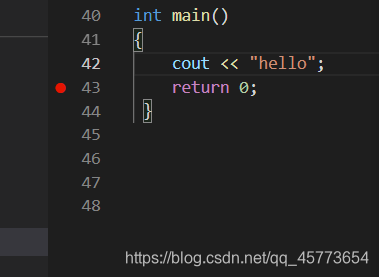
运行成功。
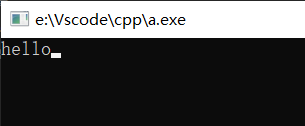
以上就是VsCode配置C++/C的基本操作,希望对你有所帮助。